
Macのフリーボードのボードで項目を移動する/回転させる/サイズを変更する
フリーボードのボード上の項目をキャンバスの任意の領域に移動することができます。項目を回転させたりサイズを変更することもできます。
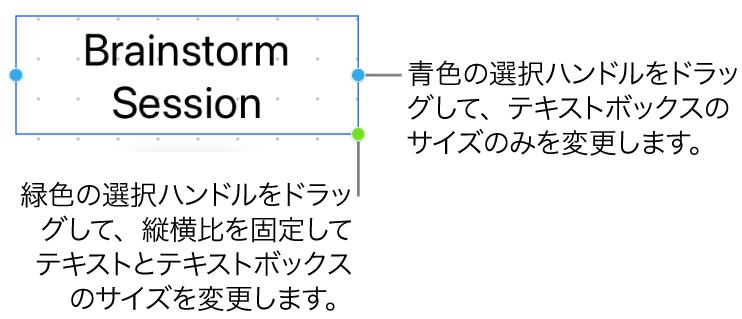
ボードの項目を移動する
Macのフリーボードアプリケーション
 で、サイドバーのカテゴリをクリックしてから、ボードをダブルクリックして開きます。
で、サイドバーのカテゴリをクリックしてから、ボードをダブルクリックして開きます。サイドバーが表示されない場合は、「表示」>「サイドバーを表示」と選択します。
項目がロックされている場合は、「ロック解除」ボタン
 をクリックしてから移動する必要があります。
をクリックしてから移動する必要があります。ボード上の別の場所に項目をドラッグします。
項目の整列やグループ化など、ほかのオブジェクトに合わせて項目を正確に配置するには、ボードの項目を揃えるおよびボードに項目を配置するを参照してください。例えばボードのすべてのコンテンツを画面に表示するために、拡大/縮小するには、ボードの表示を変更する必要がある場合があります。
ボードの項目を回転させる
Macのフリーボードアプリケーション
 で、サイドバーのカテゴリをクリックしてから、ボードをダブルクリックして開きます。
で、サイドバーのカテゴリをクリックしてから、ボードをダブルクリックして開きます。サイドバーが表示されない場合は、「表示」>「サイドバーを表示」と選択します。
項目がロックされている場合は、「ロック解除」ボタン
 をクリックしてから回転させる必要があります。
をクリックしてから回転させる必要があります。Commandキーを押したまま項目の選択ハンドルの上にポインタを移動してから、ドラッグして回転させます。
ヒント: Shiftキーを押したまま項目を回転させると、項目が45度単位で動きます。
テキストボックスや付せんのサイズを変更する
Macのフリーボードアプリケーション
 で、サイドバーのカテゴリをクリックしてから、ボードをダブルクリックして開きます。
で、サイドバーのカテゴリをクリックしてから、ボードをダブルクリックして開きます。サイドバーが表示されない場合は、「表示」>「サイドバーを表示」と選択します。
項目がロックされている場合は、「ロック解除」ボタン
 をクリックしてからサイズを変更する必要があります。
をクリックしてからサイズを変更する必要があります。以下のいずれかの操作を行います:
テキストボックスの緑色の選択ハンドルをドラッグする: テキストボックスのサイズに比例して、中のテキストのサイズが変更されます。
テキストボックスまたは付せんの青色の選択ハンドルをドラッグする: 項目のサイズは変更され、中のテキストのサイズは変わりません。
図形、線、写真、ビデオ、リンク、またはファイルのサイズを変更する
Macのフリーボードアプリケーション
 で、サイドバーのカテゴリをクリックしてから、ボードをダブルクリックして開きます。
で、サイドバーのカテゴリをクリックしてから、ボードをダブルクリックして開きます。サイドバーが表示されない場合は、「表示」>「サイドバーを表示」と選択します。
図形、線、写真、ビデオ、リンク、またはファイルを選択します。
項目がロックされている場合は、「ロック解除」ボタン
 をクリックしてからサイズを変更する必要があります。
をクリックしてからサイズを変更する必要があります。Shiftキーを押したまま角の選択ハンドルを斜めにドラッグして、縦横比を維持して項目のサイズを変更します。
ヒント: 図形、ビデオ、リンク、またはファイルのサイズを自由に変更することもできます。「配置」>「縦横比を固定」を選択してチェックマークを消してから、上、下、または横の選択ハンドルをドラッグしてサイズを変更します。
図形のサイズを変更すると、図形内の利用可能な領域に基づいてテキストのサイズが自動的に増減します。図形のサイズに関係なくテキストを同じサイズのままにしたい場合は、Controlキーを押しながら図形をクリックして「テキストを自動調整」の選択を解除します。